又到了各大公司的招募季,這幾天刷朋友圈,發現很多人都在為面試焦頭爛額。但我有個朋友已經被心儀的公司錄取了,一問才知道,他面試成功的妙招竟然是用PPT做的影片介紹?
這也太厲害了吧!現在面試都流行用PPT影片了麼?低頭看了看我手中的履歷,突然覺得什麼模板都不香了!下面就來教大家4個方法將PPT文件轉換為影片。
方法一、迅捷PDF線上轉換器
將PPT文件轉換為影片可以使用以下這個線上神器。它不用安裝,操作起來一樣很方便!百度搜尋迅捷PDF線上轉換器,截圖如下;

1、先開啟進入迅捷PDF轉換器的線上網頁,點選「文件轉換-PPT轉影片< /strong>」。
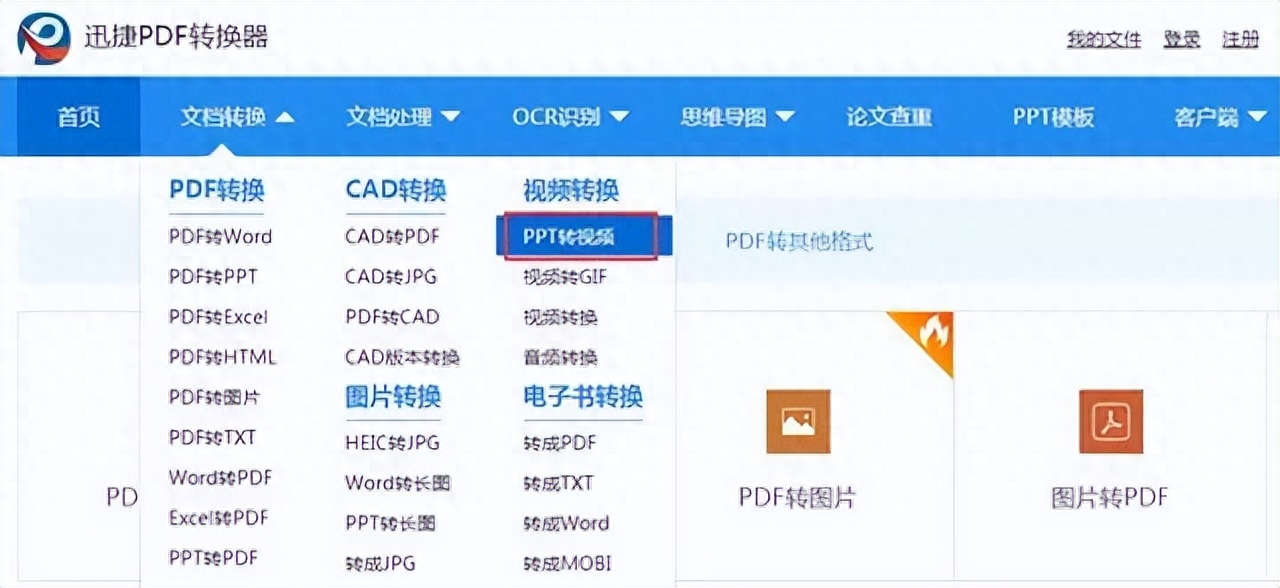
2、然後請點選選擇新增PPT文件,再選擇影片的寬度、是否公開文件。

3、最後只要一鍵點選「開始轉換」即可,待檔案轉換結束就可以點選下載到本機了。
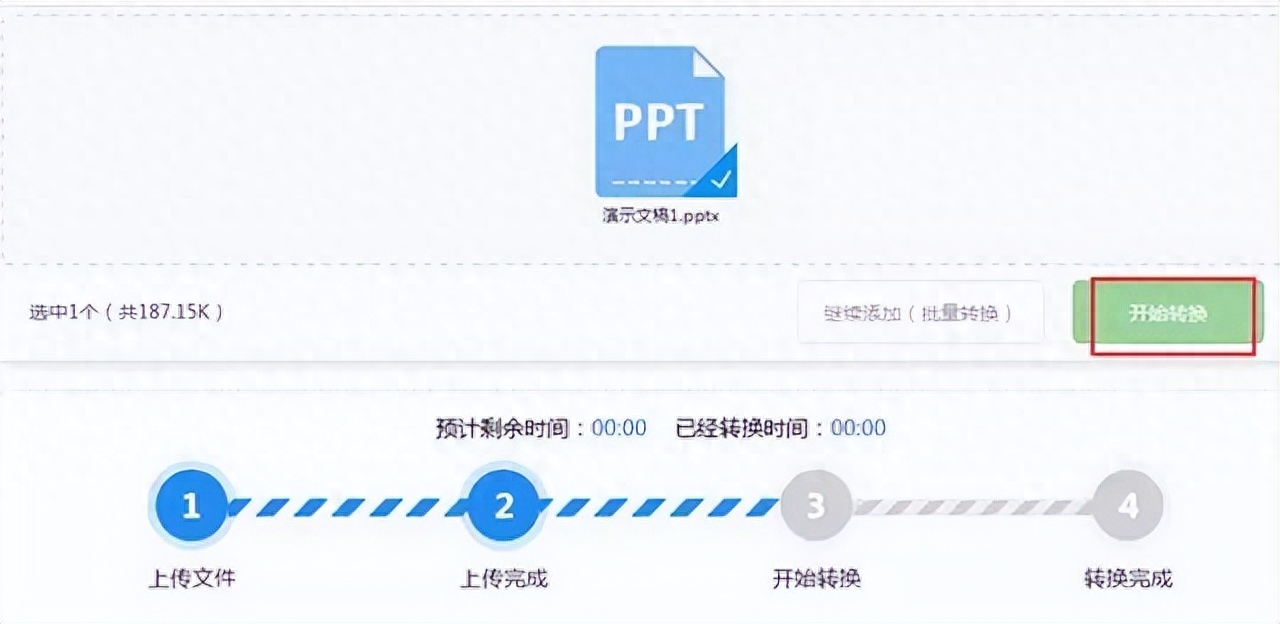
注意:迅捷PDF線上轉換器,每次轉換檔案僅支援2M大小。如果需要取得更大的轉換權限可以下載它的pc客戶端。
二、iSpring
iSpring是一款互動式課件製作工具,可以輕鬆地將PPT演示文件加入聲音、視訊、測試題、交互等,同時一鍵轉換為Flash影片。
安裝使用:安裝後你可以直接點擊Quick Publish 直接發佈為Flash影片,iSpring會以預設參數發布,產生SWF與HTML文件,同時儲存至文件文件目錄;
需要自訂的話請點選 Publish 會跳出選項對話框,再設定相關選項即可
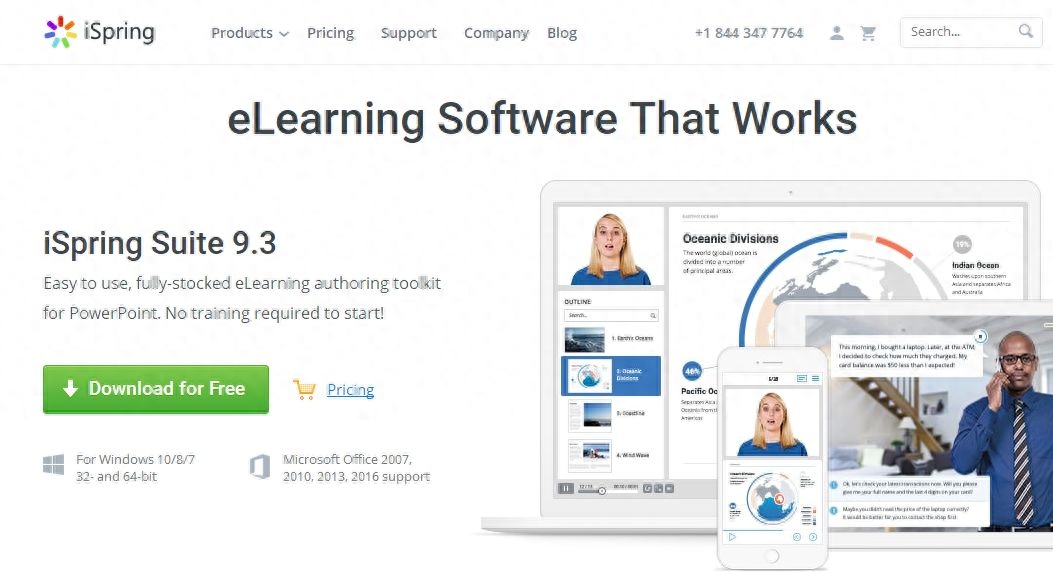
至於下載的話,可以去ispringsolutions.com官網自行下載了,小編就不多說了。
三、PowerPoint儲存為視訊格式
1、將PPT開啟在PowerPoint中,然後點選頁面中的「檔案」。接著依序點選【另存為】→【這台電腦】→【桌面】就可以了。

2、接著在「另存為」介面中,選擇檔案的「儲存類型」為MP4格式。然後點選「儲存」就可以了。
四、匯出為影片格式
1、將PPT開啟在PowerPoint中,點選頁面中的「檔案」。然後點擊“匯出”,接著點擊“建立影片”就可以了。

2、接著在頁面中對匯出影片進行相關設置,然後點選「建立影片」。然後在新頁面中點選儲存就可以了。
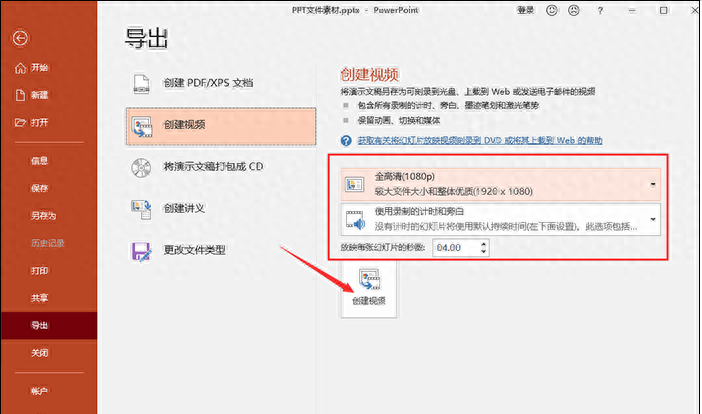
好了,以上就是今天的全部分享了,各位小伙伴們還有其他辦公工具需求也可以在後台給我留言,看到這裡就點個'讚'和'在看'吧~
文章為用戶上傳,僅供非商業瀏覽。發布者:Lomu,轉轉請註明出處: https://www.daogebangong.com/zh-Hant/articles/detail/ru-he-ba-PPT-yi-jian-zhuan-cheng-wei-ke-shi-pin-zhe-ge-shen-qi-zhi-xu-30-miao-bao-zhi-you-bao-liang.html

 支付宝扫一扫
支付宝扫一扫 
评论列表(196条)
测试